抠图对于独立站商家而言,是日常工作中不可或缺的一环。虽然使用Photoshop(PS)进行单张图片的抠图效果不错,但当面对大量图片时,效率便大打折扣,且需要一定的专业技能。那么,如何快速、高效地完成抠图并更换背景呢?接下来,我将分享三种实用的抠图方法,助您轻松应对这一挑战。
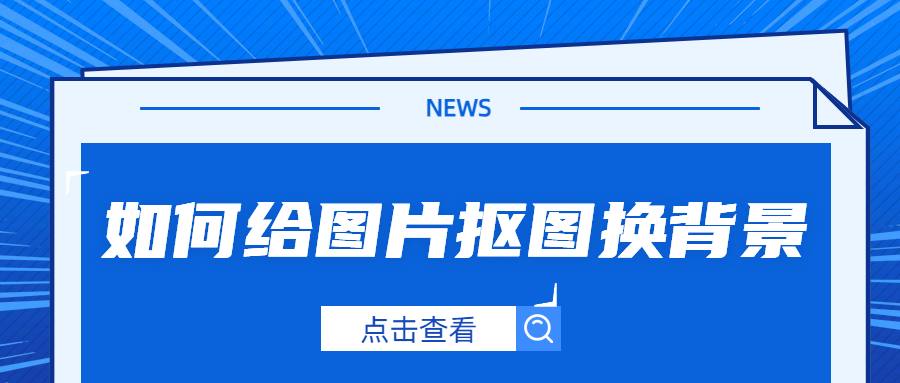
在选择抠图工具时,我们应考虑以下五大要素:
抠图效果:确保抠图细节精确,避免毛边、锯齿等问题。
操作简便性:界面简洁明了,操作流畅易懂。
处理速度:快速完成处理,节省时间。
安全性:选择可靠的工具,保障数据安全。
价格:性价比高,优先选择免费或低成本工具。
接下来,为您介绍三种抠图换背景的方法:
方法一:水印云
水印云是一款专业的图像处理工具,具备智能抠图换背景功能。它运用AI技术,自动识别图片主体并精细抠出,让您轻松更换背景,使图片更加精美。

操作步骤:
-
打开水印云,在“工具大全”中找到“智能抠图”功能。
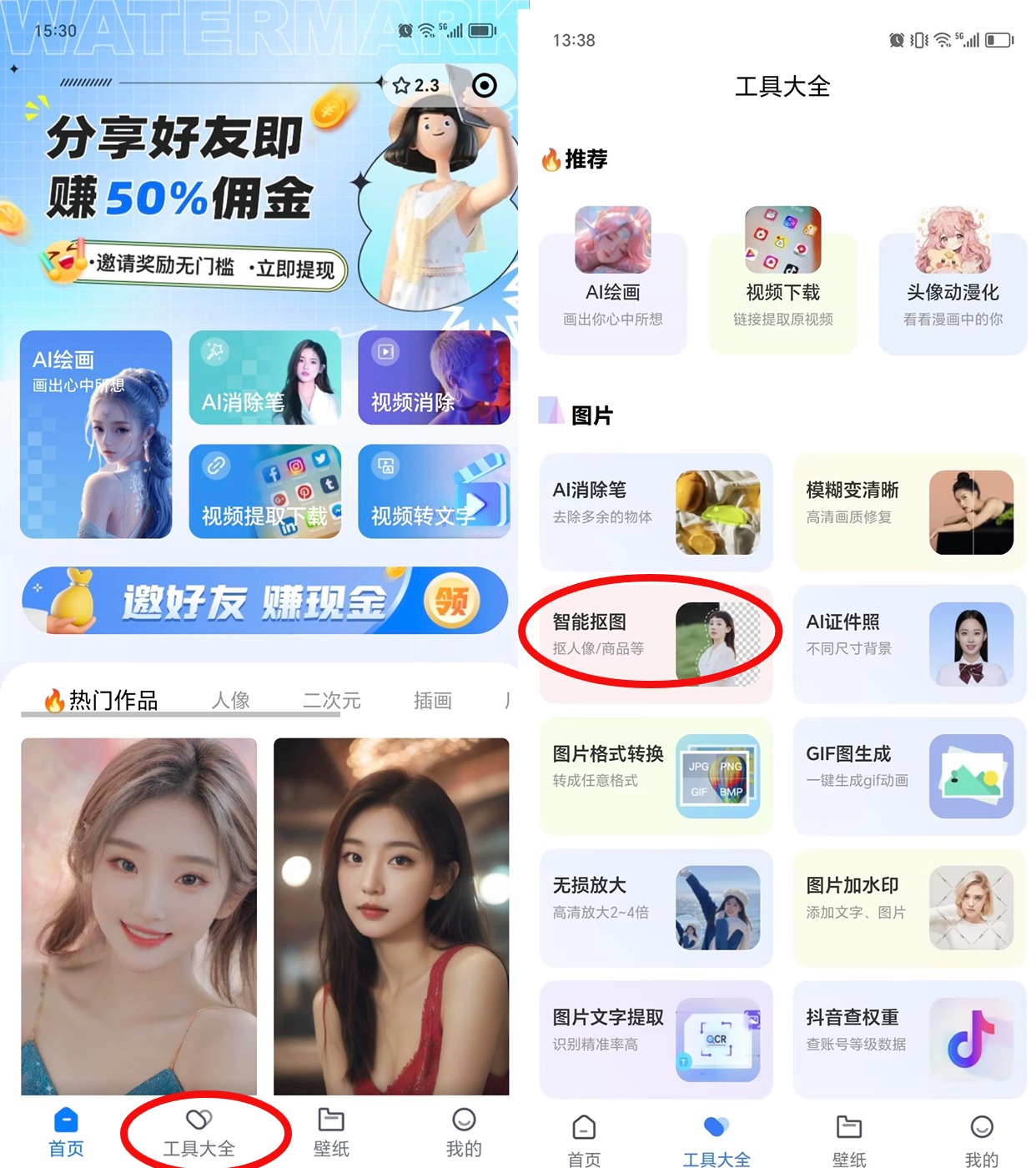
-
上传需要抠图的图片,系统将自动识别并抠出主体。
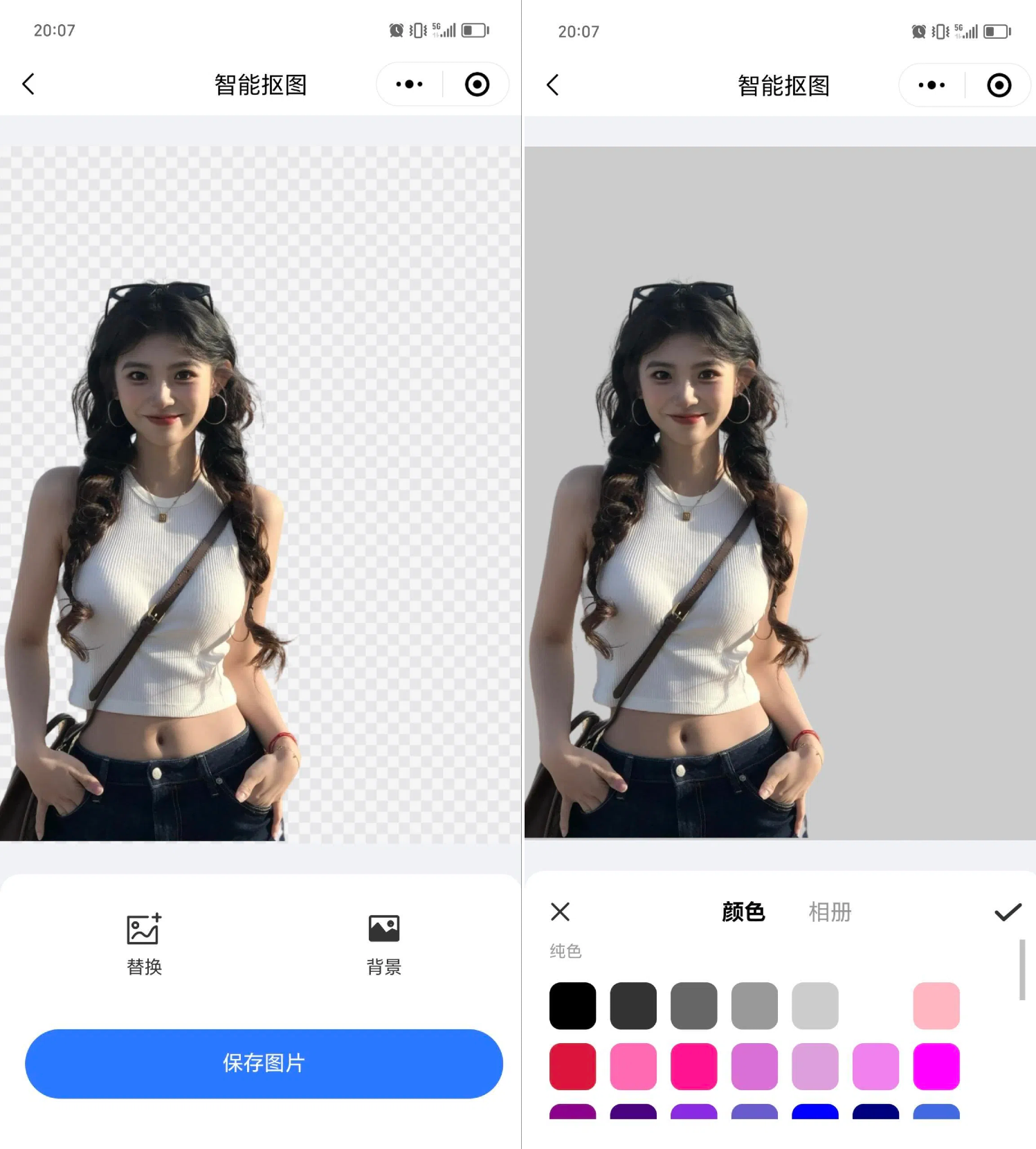
-
选择或上传新的背景图片,完成后点击“下载保存”。
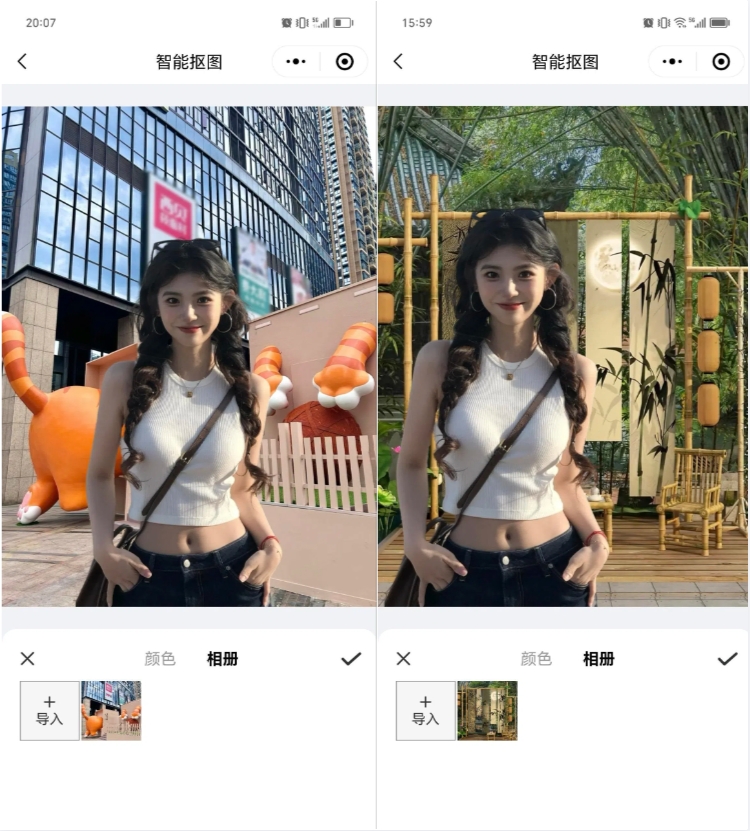
方法二:Photoshop(PS)
Photoshop作为专业的图片处理软件,同样具备强大的抠图功能。利用“套索”和“魔棒”工具,您可以轻松实现抠图换背景。
操作步骤:
-
将图片导入PS,使用“魔棒”工具并配合“SHIFT”键快速选择背景区域。

-
抠出原来的背景后,点击“DELETE”将原背景删除,然后再左边的颜色卡中,选择一个合适的颜色,按住“ALT+DELETE”或者是“CTRL+DELETE”键进行换背景即可。

方法三:WPS
WPS作为一款常见的办公软件,其图片处理功能也颇为实用。利用WPS的“智能抠图”功能,您可以轻松实现文字、图形、人像、商品等不同类型的抠图换背景。
操作步骤:
-
使用“WPS 图片”打开图片,点击上方“工具箱”中的“智能抠图”功能。
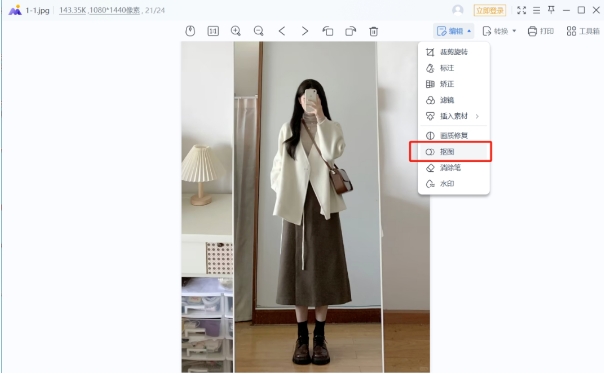
-
选择合适的抠图类型,如人像、商品等。选择或上传新的背景图片,保存即可。
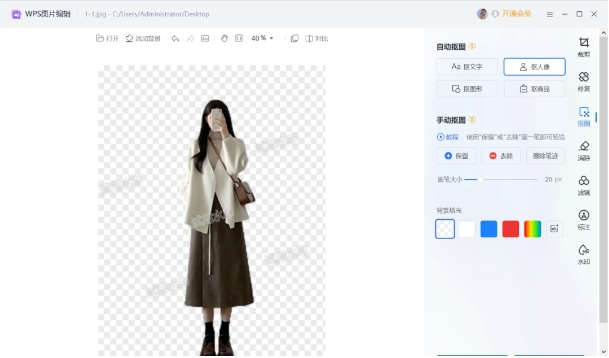
以上三种抠图换背景的方法各具特色,您可以根据自己的需求和喜好进行选择。希望这些方法能够帮助您提高办公效率,轻松应对抠图换背景的挑战!
















